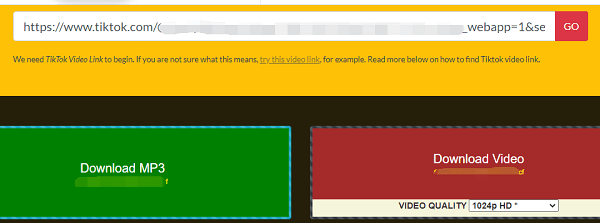-
![]()
Markus
Nach seinem Medientechnik-Studium entschloss sich Markus dazu, als ein Software-Redakteur zu arbeiten. Seit März 2015 bei EaseUS Tech Team. Er hat sich auf Datenrettung, Partitionierung und Datensicherung spezialisiert.…Vollständige Bio lesen -
![]()
Katrin
Jahrgang 1992; Studierte Mathematik an SISU, China; Seit 2015 zum festen Team der EaseUS-Redaktion. Seitdem schreibte sie Ratgeber und Tipps. Zudem berichtete sie über Neues und Aufregendes aus der digitalen Technikwelt.…Vollständige Bio lesen -
![]()
Maria
Maria ist begeistert über fast allen IT-Themen. Ihr Fokus liegt auf der Datenrettung, der Festplattenverwaltung, Backup & Wiederherstellen und den Multimedien. Diese Artikel umfassen die professionellen Testberichte und Lösungen.…Vollständige Bio lesen -
![]()
Mako
Technik-Freund und App-Fan. Mako schreibe seit März 2016 für die Leser von EaseUS. Er begeistert über Datenrettung, Festplattenverwaltung, Datensicherung, Datenspeicher-Optimierung. Er interssiert sich auch für Windows und andere Geräte.…Vollständige Bio lesen
Inhaltsverzeichnis
0 Aufrufe |
0 Min. Lesezeit
Wie können Sie YouTube-Videos ohne Software auf den Mac herunterladen?
Ein Desktop-Video-Downloader ist eine gängige Lösung zum Herunterladen von YouTube-Videos auf den Mac. Für die Nutzung müssen Sie jedoch ein Programm herunterladen und auf Ihrem Computer installieren, was Ihre Zeit in Anspruch nimmt und Platz auf Ihrem Computer beansprucht. Aus diesen Gründen möchten viele von Ihnen YouTube-Videos ohne Software auf den Mac herunterladen.
Aber wie können Sie YouTube-Videos ohne die Software auf den Mac herunterladen?
Möglicherweise kennen Sie verschiedene Online-YouTube-Video-Downloader, mit denen Sie Videos ohne Software auf den Mac herunterladen können. Tatsächlich gibt es zwei weitere Möglichkeiten, die ähnlich nützlich sind: Sie können Videos von YouTube ohne Software mithilfe einer Browsererweiterung abrufen oder YouTube-Videos auf dem Mac speichern, indem Sie die Video-URL ändern. Alle diese Methoden sind recht unkompliziert und einfach anzuwenden. Lesen Sie weiter, um weitere Details zu erfahren.
So laden Sie YouTube-Videos ohne Software auf den Mac herunter
Es gibt drei bewährte Methoden, um YouTube-Videos ohne Software herunterzuladen. Unabhängig davon, ob Sie einen Mac oder einen PC verwenden, können Sie eines davon auswählen, um das gewünschte Video von YouTube abzurufen.
Option 1. Verwenden Sie einen Online-Video-Downloader
Online-Video-Downloader sind Websites, die es Ihnen ermöglichen, YouTube-Videos ohne Software über die Video-URL herunterzuladen. Ein solches Tool erspart Ihnen die Installation von Software und bietet möglicherweise verschiedene Optionen, sodass Sie die Videoqualität und das gewünschte Format auswählen können.
Allerdings variieren die Qualitäten von Online-YouTube-Video-Downloadern. Sie müssen sorgfältig diejenige auswählen, die frei von Werbung und Weiterleitungen ist und wirklich funktioniert. Nach einigen Versuchen gelingt es mir nicht, eine Website zu finden, ohne Sie auf eine andere Website umzuleiten. Wenn Sie diesen Nachteil jedoch in Kauf nehmen können, möchte ich Ihnen hier empfehlen, den Online-Video-Downloader von Savefrom.net auszuprobieren.
So laden Sie YouTube-Videos in Chrome ohne Software herunter:
Schritt 1. Kopieren Sie die URL des Videos, das Sie speichern möchten, auf Ihren Mac.
Schritt 2. Öffnen Sie einen Browser und besuchen Sie den Online-Video-Downloader.
Schritt 3. Kopieren Sie die Video-URL in die Adressleiste und klicken Sie auf „Herunterladen“.
Schritt 4. Wählen Sie unter der Leiste das Format und die Qualität aus, die Sie herunterladen möchten, und klicken Sie auf „Herunterladen“, um fortzufahren.
Schritt 5. Der Video-Download beginnt sofort und Sie werden auf eine andere Seite weitergeleitet. Schließen Sie einfach die neue Seite und warten Sie, bis der Video-Download abgeschlossen ist.

Option 2. Verwenden Sie eine Video-Downloader-Erweiterung
Für die Verwendung einer Browsererweiterung ist keine Softwareinstallation erforderlich. Sie müssen die Erweiterung jedoch zu Ihrem Browser hinzufügen, was allerdings recht schnell geht. Eine solche Erweiterung unterscheidet sich geringfügig von einer YouTube-Video-Downloader-Website und ermöglicht Ihnen das Herunterladen von YouTube-Videos auf den Mac, ohne die Website verlassen zu müssen. Das liegt daran, dass unter dem YouTube-Video, das Sie abspielen, eine Schaltfläche „Herunterladen“ hinzugefügt wird und Sie das Video von YouTube auf Ihren Mac herunterladen können, indem Sie direkt auf die Schaltfläche klicken.
Erwähnenswert ist, dass Chrome viele Browsererweiterungen verboten hat, die das Herunterladen von Videos von YouTube unterstützen. Aus diesem Grund sollten Sie ein Add-on verwenden, das mit anderen Webbrowsern kompatibel ist, z. B. Firefox, um YouTube-Videos ohne Software auf den Mac herunterzuladen.
So laden Sie YouTube-Videos ohne Software über einen Webbrowser herunter:
Schritt 1. Fügen Sie die Video-Downloader-Erweiterung zu Ihrem Browser hinzu.
Schritt 2. Gehen Sie zu YouTube und spielen Sie das Video ab, das Sie von der Website herunterladen möchten.
Schritt 3. Jetzt sollten Sie sehen, dass sich unter dem Video eine Schaltfläche zum Herunterladen befindet. Klicken Sie auf die Schaltfläche „Herunterladen“, um das YouTube-Video auf Ihrem Mac zu speichern.

Option 3. Ändern Sie die Video-URL
Das Herunterladen eines YouTube-Videos durch Ändern seiner URL ähnelt der Verwendung einer Video-Downloader-Website. Durch Ändern der aktuellen URL der YouTube-URL gelangen Sie zu einer Website, die das Herunterladen von YouTube-Videos unterstützt, und Sie müssen die Videoadresse nicht erneut kopieren. Sie können beispielsweise „ss“ vor „youtube.com“ hinzufügen und gelangen dann zu einem Online-Video-Downloader, mit dem Sie das YouTube-Video für die Offline-Ansicht speichern können.
So laden Sie YouTube-Videos mit Software auf den Mac herunter
Obwohl die oben vorgestellten Tools für Sie praktisch sein können, sind sie nicht die optimale Wahl, um Videos von YouTube oder anderen Websites herunterzuladen.
Wie Sie vielleicht schon erlebt haben, werden Sie auf Probleme wie Belästigung durch Werbung und Weiterleitungen stoßen. Darüber hinaus wird es zeitaufwändig sein, Videos in großen Mengen herunterzuladen. Aus diesen Gründen ist es die bessere Wahl, einen Desktop - Video-Downloader für Mac und PC zu verwenden – EaseUS Video Downloader. Ein Programm wie dieses ist stabiler, wenn es läuft, und schneller, wenn es Videos für Sie herunterlädt.
Am wichtigsten ist, dass es eine gute Leistung beim Herunterladen von Online-Videos und -Audio von über 1000 Websites, einschließlich YouTube, bietet. Beim Herunterladen von Videos von YouTube können Sie eine Videoqualität bis zu 8K und das gewünschte Format auswählen. Egal, ob Sie YouTube-Videos in MP3 konvertieren oder Videos von YouTube auf den Computer herunterladen möchten, es wird Ihre Anforderungen perfekt erfüllen.
Free Download
Sicherer Download
Free Download
Sicherer Download
So laden Sie YouTube-Videos mit Software auf den Mac herunter:
Schritt 1. Öffnen Sie den EaseUS Video Downloader. Gehen Sie zu YouTube und suchen Sie Ihr Lieblingsvideo, das Sie herunterladen möchten. Kopieren Sie dann die URL und fügen Sie sie in die Suchleiste von EaseUS Video Downloader ein. Klicken Sie auf „Suchen“, um fortzufahren.
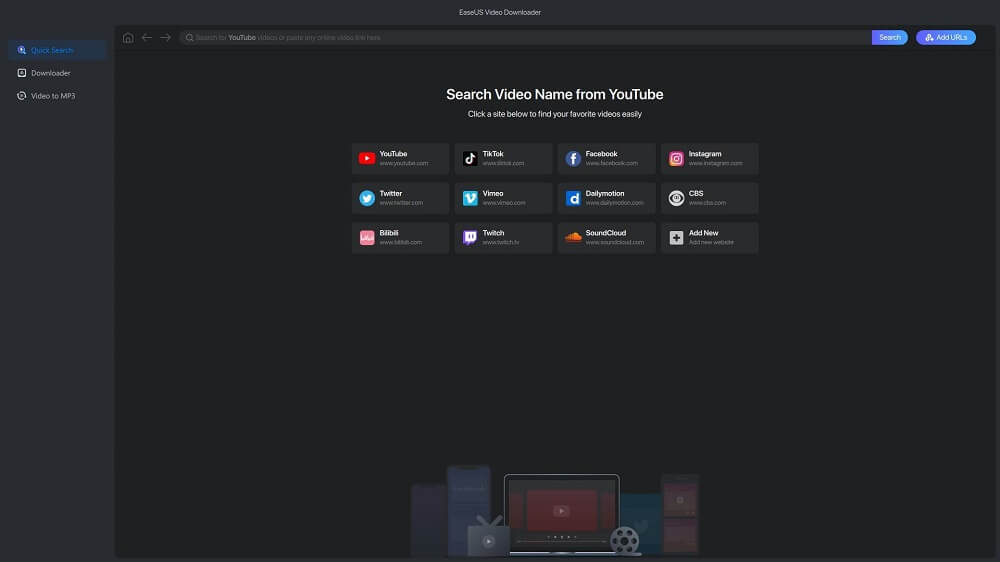
Schritt 2. Sie sehen das Video mit der Schaltfläche „Herunterladen“ darunter. Klicken Sie auf diese Schaltfläche, um fortzufahren.
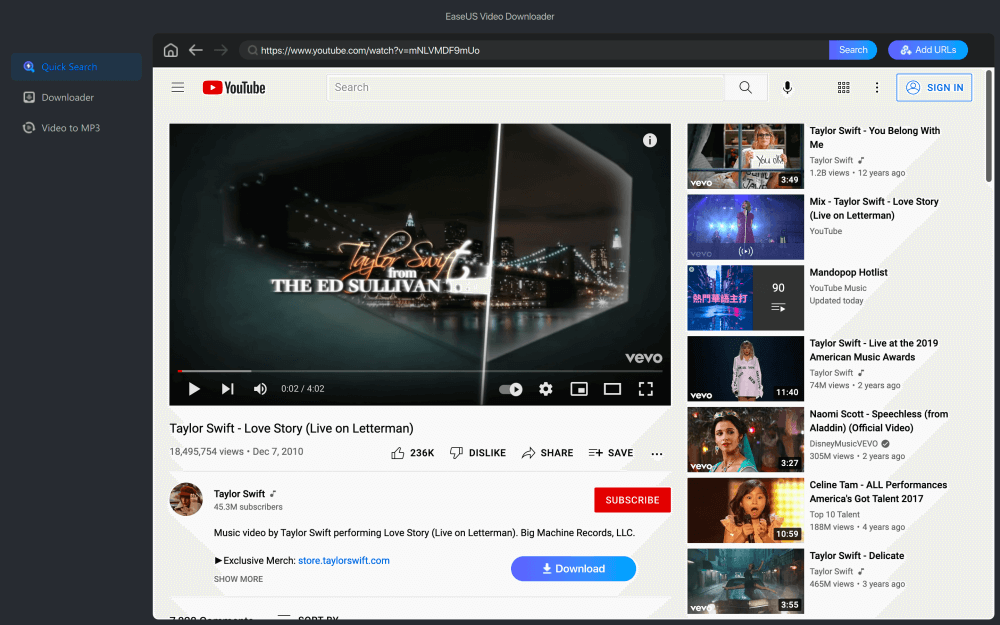
Schritt 3. Anschließend wird ein Einstellungsdialog angezeigt. Sie können erfahren, welche Ausgabeformate und Auflösungen für dieses Video verfügbar sind, und die gewünschte Option auswählen. In der Zwischenzeit können Sie Untertitel mit der Sprachoption herunterladen. Klicken Sie anschließend auf „Herunterladen“, um den Download des Videos zu starten.

Schritt 4: Warten Sie, bis der Download abgeschlossen ist. Anschließend können Sie die heruntergeladenen Elemente in der heruntergeladenen Bibliothek überprüfen.
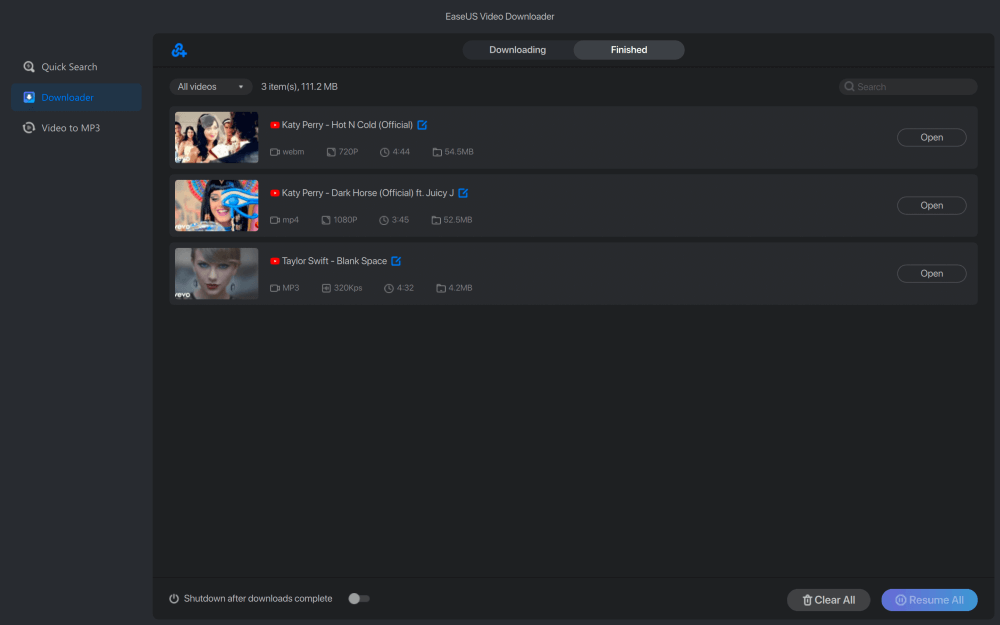
Haftungsausschluss: Bitte beachten Sie, dass es illegal ist, urheberrechtlich geschützte Inhalte herunterzuladen und sie ohne Genehmigung für kommerzielle Zwecke zu verwenden. Bevor Sie Videos herunterladen, prüfen Sie am besten, ob die Quellen urheberrechtlich geschützt sind.
Das Fazit
Damit Sie eine bessere Entscheidung treffen können:
Wenn Sie selten Videos herunterladen müssen, ist die Verwendung eines Online-Tools oder einer Browser-Erweiterung der schnellste Weg. Wenn Sie jedoch häufig Videos von verschiedenen Websites herunterladen müssen, empfiehlt sich die Anschaffung eines Desktop-basierten Video-Downloaders.